


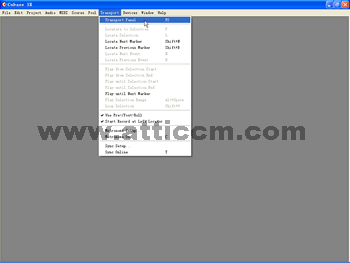
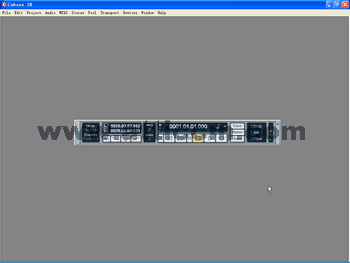
對播放控製條的麵板的介紹,是遵循著從左到右從上到下的順序進行的。
1、Rec Mode(錄音模式):該區域是對MIDI錄音時是否覆蓋原數據的選擇設置。鼠標單擊即可在Normal和Merge之間切換。如果選擇了Normal(普通),則在錄製MIDI數據時,新錄製的部分將會完全覆蓋掉該MIDI音軌同樣位置之前的MIDI數據,這種錄音模式類似於音頻的覆蓋錄音。如果選擇了Merge(合並),則在錄製MIDI數據時,新錄製的部分會和該MIDI音軌同樣位置之前的MIDI數據進行合並。比如要錄一段鼓,第一次錄音錄低音鼓,第二次錄軍鼓,第三次錄Hi-Hat,三次錄音的結果都被合並進了同一跟MIDI數據條中,最後進行複製,就可以作出一段鼓。
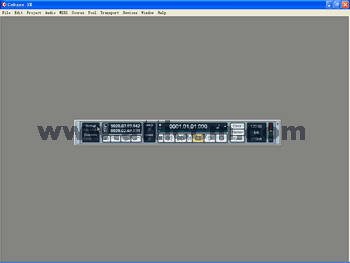
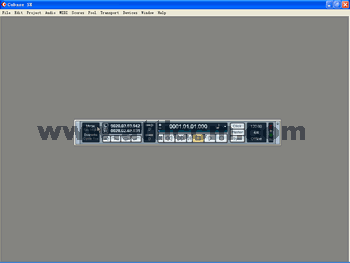
2、Cycle Rec(循環錄音):該區域是對MIDI 循環錄音時是否覆蓋原數據的選擇設置。鼠標單擊即可在Mix和Overwrite之間切換。如果選擇了Mix(混合),則每一個循環的錄音都將會與前一個循環的結果進行混合,原理類似於Rec Mode的Merge(合並)錄音,隻不過是對循環錄音而言。如果選擇了Overwrite(覆蓋),則每一個循環的錄音都將會覆蓋掉上一個循環的錄音結果,原理類似於Rec Mode的Normal(普通)錄音,隻不過這仍然是對循環錄音而言。

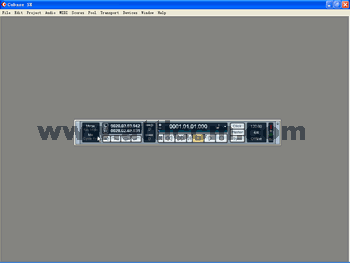 3、Locators(定位指針):CubaseSX有兩根定位指針,分別是左定位指針和右定位指針(在時間標尺上分別以兩個三角形標記表示)。兩根定位指針之間的區域就是選中區域(對應於時間標尺上兩個三角形標記中間的藍色線段),該片區域是灰色的。在播放控製條上的定位指針設置區域中,上邊的有一個L標示的是左定位指針,增減右邊的位置參數值(至於改變位置參數值的具體講解,請參閱第十節)可以改變左定位指針的位置;下邊的有一個R標示的是右定位指針,增減右邊的位置參數值,可以改變右定位指針的位置。
3、Locators(定位指針):CubaseSX有兩根定位指針,分別是左定位指針和右定位指針(在時間標尺上分別以兩個三角形標記表示)。兩根定位指針之間的區域就是選中區域(對應於時間標尺上兩個三角形標記中間的藍色線段),該片區域是灰色的。在播放控製條上的定位指針設置區域中,上邊的有一個L標示的是左定位指針,增減右邊的位置參數值(至於改變位置參數值的具體講解,請參閱第十節)可以改變左定位指針的位置;下邊的有一個R標示的是右定位指針,增減右邊的位置參數值,可以改變右定位指針的位置。
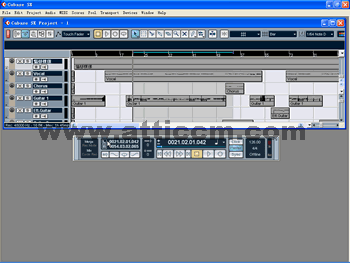
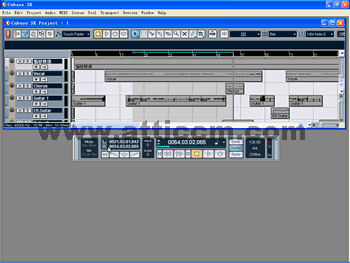
4、AQ button(自動量化按鈕):點亮該按鈕,則進行MIDI錄音的同時,將會自動對MIDI音符進行量化處理。
5、Punch In/Out Buttons(插入、出按鈕):點亮這兩個按鈕,則可以進行插入錄音,插入錄音的位置就是兩根定位指針所確定的範圍.
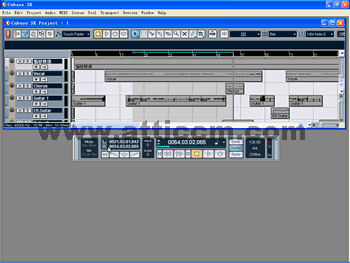
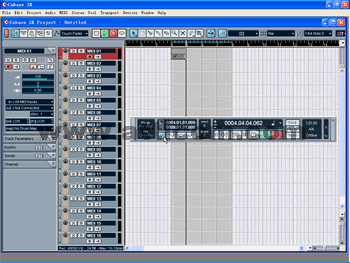
6、Cycle Button(循環按鈕):點亮該按鈕後,在播放和錄音時,播放位置指針將在兩根定位指針之間循環往複,永不疲倦……


7、Preroll 、Postroll(提前、釋放量設置):Preroll(提前量)和Postroll(釋放量)的數值是根據當前時間格式的不同而有所不同。比如當前的時間標尺格式為“小時、分、秒、幀”,那Preroll的數值就是以秒為單位。而具體Preroll和Postroll是一個什麼概念呢?下邊通過一個插入錄音的例子來說明:
a. 將兩根定位指針設定好,確定一段插入錄音的範圍。
b. 點亮播放控製條上的插入、出按鈕。


c. 選擇菜單File>Preferences,打開參數設置對話框,勾選Transport頁麵的Stop After Automatic Punchout(插出後自動停止)選項。
d. 對播放控製條上的Preroll和Postroll參數進行設置,本例中Preroll設為4秒,Postroll設為3秒。


e. 點滅播放控製條上的Click(節拍)按鈕,否則如果錄音時Click按鈕被點亮的話,那Preroll(提前量)就不起作用了。因為節拍器的默認設置是在錄音之前將會有兩個小節的準備時間,這個設置其實本質上和Preroll(提前量)是一致的。因此,二者隻能選其一。
f. 打開菜單Transport,勾選Use Pre/Post Roll,激活該功能。


g. 點亮播放控製條上的紅色錄音按鈕,插入錄音開始。你會發現,位置指針會一下子跳到左定位指針(插入錄音點)之前的4秒處,然後走完4秒才開始插入錄音。當位置指針走到右定位指針處(插出錄音點)後,錄音停止了,但位置指針卻繼續走了3秒鍾才停止。這就是Preroll和Postroll的原理:當播放或錄音時,每當按下播放或錄音按鈕,都會有一個根據你所設置的提前量(Preroll),以方便你進行一些準備。當插入錄音(此處的插入錄音是指插入、出錄音,並非單單是插入錄音)完成後,會繼續播放一個你所設置的釋放量(Postroll),以方便你對插入錄音是否銜接良好進行比較。


8、Position Display(位置顯示):顯示位置指針的當前位置,右邊的三角按鈕可以對標尺顯示格式進行選擇。

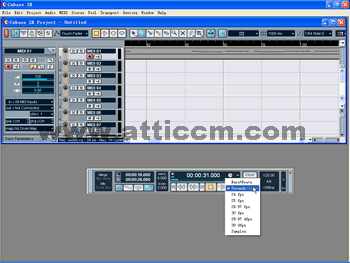 9、Position Slider、Nudge Buttons(位置滑動條、移動按鈕):位置顯示下邊的藍色滑動條就是位置滑動條,拖動滑動條端點,可以改變位置指針的當前位置。在滑動條的左上方有+、—兩個按鈕,他們是對滑動條位置進行移動調節的,每點擊一次,就移動時間標尺的一個單位。
9、Position Slider、Nudge Buttons(位置滑動條、移動按鈕):位置顯示下邊的藍色滑動條就是位置滑動條,拖動滑動條端點,可以改變位置指針的當前位置。在滑動條的左上方有+、—兩個按鈕,他們是對滑動條位置進行移動調節的,每點擊一次,就移動時間標尺的一個單位。


10、Transport Controls(播放控製按鈕):這7個按鈕從左往右分別是:前端、快退、快進、後端、停止、播放、錄音等。
11、Click Button(節拍按鈕):點亮該按鈕,節拍器被激活。點滅該按鈕,節拍器不工作。
12.Master Button(主控按鈕):點亮該按鈕,將激活當前播放速度(Master Tempo)。點滅該按鈕,播放速度將采用默認值。
13、Sync Button(同步按鈕):點亮該按鈕,激活CubaseSX與外部設備的同步功能。


14、Tempo/Time Signature Display(速度/拍子顯示):上邊的是播放速度顯示,也可以雙擊直接輸入(如果希望輸入的速度起作用,那就要點滅Master 按鈕)。下邊的是拍子顯示,可以雙擊直接輸入希望的拍子,這裏輸入的拍子是針對當前整個曲子都起作用的。
15、Sync Online Indicator(同步顯示):位於拍子設置區域下邊的的同步顯示區域,顯示了當前是否和外部設備同步。
16、MIDI Indicators(MIDI活動狀態顯示):播放控製條的最右邊是MIDI活動狀態顯示。上方是MIDI輸入顯示,下邊是MIDI輸出顯示。當通過外部的MIDI鍵盤錄製MIDI時(有MID事件輸入),MIDI輸入顯示應該變紅,否則請檢查設備連接和MIDI輸入端口的設置。當播放MIDI時(有MIDI事件輸出),MIDI輸入顯示應該變綠,否則請檢查MIDI輸出端口的設置,如果觸發軟件音源發聲,硬件音源卻不動聲色,請檢查硬件連接設備。
擁有這16個部分的播放控製條是CubaseSX默認打開的完整模式。在播放控製條上單擊鼠標右鍵,可以在彈出的快捷菜單中選擇其他的顯示模式。
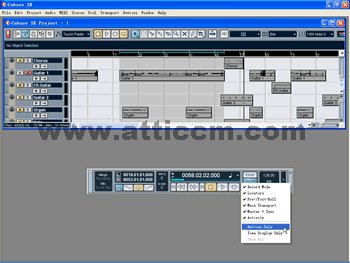
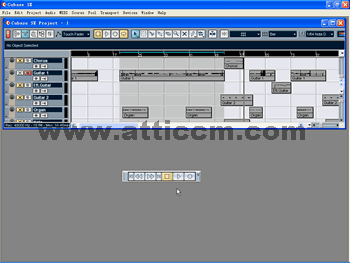
數字鍵盤快捷鍵
在電腦鍵盤的數字鍵盤區,默認有一些播放控製條的快捷鍵,如下圖:

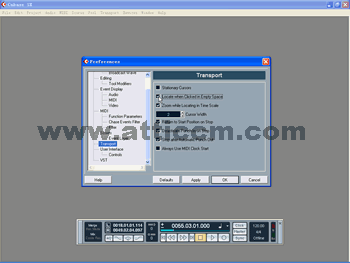
移動播放位置指針
在CubaseSX中,播放位置指針有多種移動方法,下邊就一一來看:
1、點擊播放控製條上的快進、快退按鈕,快捷鍵是數字鍵盤區的+、—鍵。
2、直接左右拖動位置指針,需要注意的是,一定是左右拖同,如果上下拖動位置指針,將會對編輯區進行縮放操作。
3、在時間標尺上點擊鼠標,即可將位置指針移動到當前點擊的位置。在時間標尺上雙擊鼠標,可以使位置指針播放或停止。
4、如果勾選了Preferences對話框的Transport頁麵內的Locate When Clicked In Empty Space選項,則在任何位置(包括沒有數據條的空白區域內)均可單擊鼠標,移動位置指針到當前點擊位置。


5、改變播放控製條上的位置參數值(具體改變位置參數值的方法,第十節有述),即可改變位置指針的位置。
6、拖動播放控製條上的藍色滑動條頂端,即可改變位置指針的位置。
7、點擊位置指針移動按鈕(滑動條左上方的+、—按鈕),即可改變位置指針的位置。
8、使用標記(Markers),後文有詳述。
9、使用回放選項(Playback Options),後文有詳述。
10、使用Transport菜單的相關選項,具體內容如下:
a.Locate Seletion(定位到所選):選擇該菜單選項,即可將位置指針移動到當前選中數據條的起始位置。
b. Locate Next/Previous Marker(定位到下一個/前一個標記):分別選擇這兩個菜單選項,即可將位置指針移動到下一個或前一個標記的位置。
c. Locate Next/Previous Event(定位到下一個/前一個事件):分別選擇這兩個菜單選項,一個將位置指針依次向後或向前移動到每一個數據條(也叫做事件)起、止位置。
選項與設置
下邊補充一些CubaseSX中與本節相關的選項與設置。
“Return To Start Position On Stop”(停止後返回開始位置)的設置
你可能已經注意到了,CubaseSX默認的停止播放或錄音後,位置指針會返回開始播放的位置。如果不希望這樣,可以進行以下設置:
1、選擇菜單File >Preferences,打開參數設置對話框,選擇Transport頁麵。
2、去掉Return To Start Position On Stop選項之前的對勾,則取消了該功能。
3、點擊OK按鈕,關閉參數設置對話框。此後再播放或錄音完畢後,位置指針將會停在原地不動,不再返回開始位置了。
音軌可用/禁止(About Track Disable/Enable)
音軌可用/禁止是針對音頻音軌而言的。右鍵單擊音頻音軌的音軌表,彈出的快捷菜單中有一個選項是“Disable Track”。一條音頻音軌選擇了此選項後,在播放時便沒有了聲音,似乎類似於將該音軌Mute(靜音),但其實本質上和Mute是有區別的。
如果在錄製一些需要反複錄製的音頻素材時,你很可能會開很多音軌用來放置這些臨時的音頻素材。當試聽這些音頻素材時,通常會Solo需要聽的一條音軌,而其他音軌就被Mute了。但在回放時,位置指針經過其他的音軌時,CPU仍然會對這些音軌上的音頻數據進行計算,硬盤和內存仍然要對這些信息進行讀取,因此,如果這一類型的音軌開得太多,就會無謂的消耗很多係統資源,豈不冤枉?
因此,把需要Mute的音軌全部Disable(禁止),即可使CubaseSX當他們為不存在,CPU也不會對他進行計算,硬盤和內存更不會進行讀取,極大地節約了係統資源。


如果希望恢複被Disable(禁止)的音軌,可以在音頻音軌的音軌表上單擊鼠標右鍵,在快捷菜單中選擇“Enable Track”。
高級回放功能
在Transport菜單中,可以看到7種高級回放功能,下邊一一講解:
1、Play From Selection Start:從選中區域開始位置回放。
2、Play From Selection End:從選中區域終止位置回放。
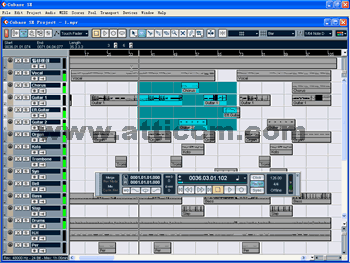
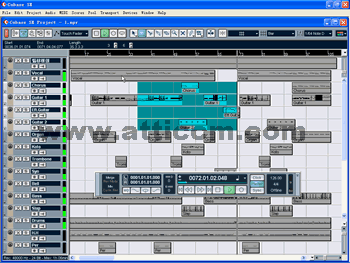
3、Play Until Selection start:在選中區域開始位置之前2秒鍾開始回放,直到開始位置停止回放。
4、Play Until Selection End:在選中區域終止位置之前2秒鍾開始回放,直到終止位置停止回放。
5、Play Until Next Marker:從當前位置開始回放,直到下一個標記處停止回放。
6、Play Selection Range:從選中區域開始位置回放,在終止位置停止回放。
7、Loop Selection:從選中區域開始位置回放,在終止位置停止回放,並且循環往複,永不停歇。
補充一點,以上所說的“選中區域”即包括使用框選工具選擇的區域,也包括用箭頭工具選中的數據條。